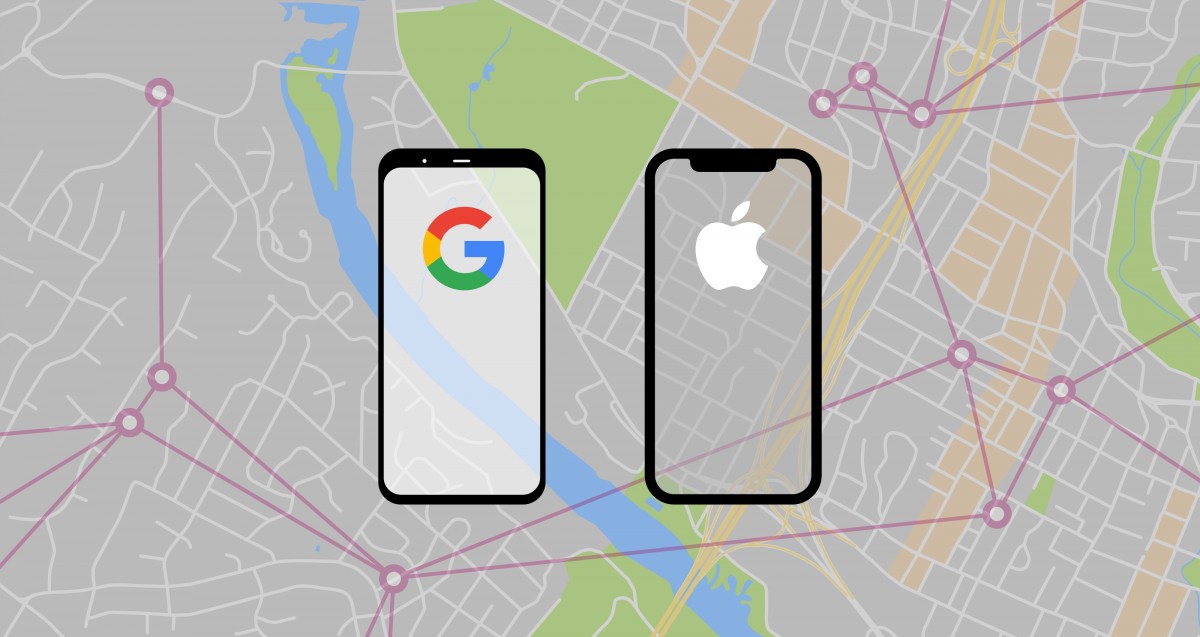Google Chrome - on vous explique comment activer le regroupement d’onglets - Android
Le regroupement d'onglets est arrivé sur la dernière version de Google Chrome, on vous explique comment l'activer et comment l'utiliser.
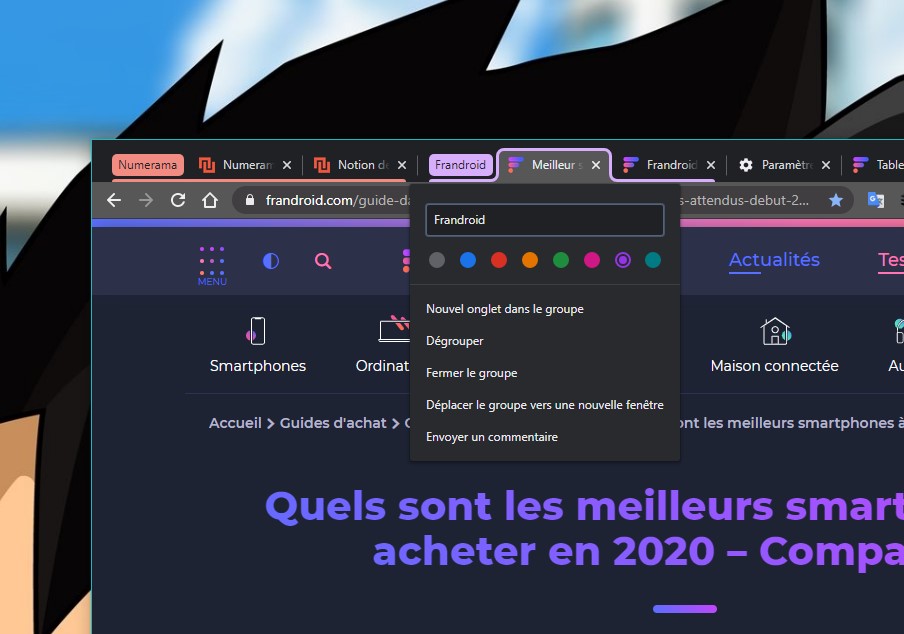
On peut désormais regrouper les onglets sur Chrome // Source : Frandroid
Google a ajouté une nouvelle fonctionnalité de regroupement des onglets à son navigateur Chrome, nous vous l’annoncions il y a quelques jours. L’objectif est de vous aider à mieux organiser les dizaines d’onglets ouverts.
Cette fonctionnalité est arrivée dans la mise à jour 83 de Chrome qui contient d’ailleurs d’autres fonctionnalités et mises à jour majeures, dont des réglages concernant la protection de la vie privée et la sécurité de la navigation sur le web. L’accent est mis sur la gestion des cookies, des extensions et de la résolution DNS.
Chrome
Comment activer le regroupement d’onglets ?
La première étape consiste à mettre à jour la version de votre navigateur Chrome. Normalement les mises à jour sont automatiques, mais vous pouvez les forcer via les paramètres du navigateur. Pour cela, coller cette adresse dans la barre de navigation de Chrome : chrome://settings/help — puis vous pouvez appliquer la dernière mise à jour qui nécessite de redémarrer le navigateur.
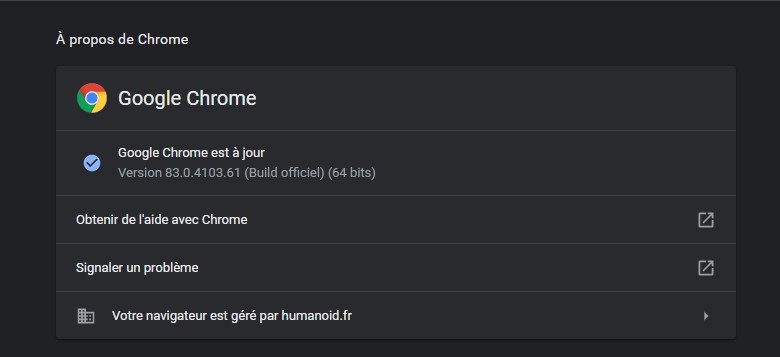
Ensuite, la fonctionnalité sera sans doute activée automatiquement, mais vous pouvez tout de même forcer son activation si cela n’est pas le cas. Même manipulation que précédemment, rentrez l’adresse chrome://flags/ et activer la fonctionnalité nommée Tab Groups.
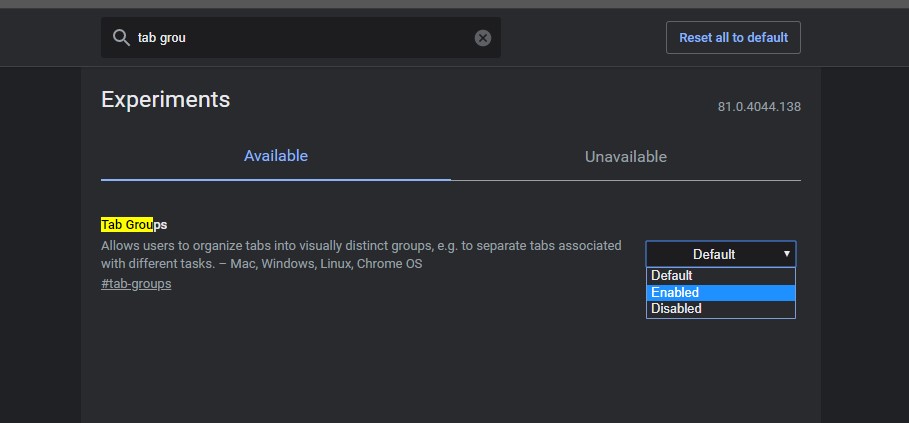
Appuyez sur « Enabled »
Comment fonctionne le regroupement d’onglets ?
Pour regrouper les onglets, il suffit de faire un clic droit sur l’onglet en question afin de l’ajouter un nouveau groupe ou à un groupe existant.
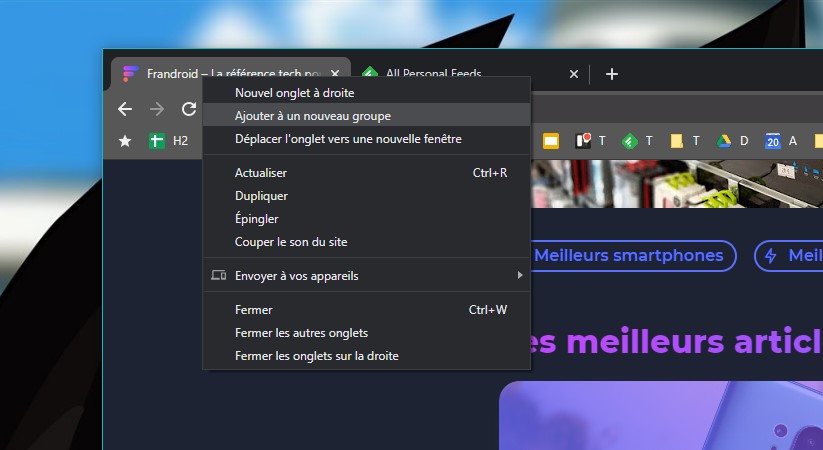
L’activation du regroupement
Une fois le groupe créé, vous pourrez changer sa couleur pour mieux l’identifier d’un coup d’œil. Vous pouvez déplacer tous les onglets groupés en cliquant le nom du groupe tout simplement. C’est la même manipulation pour les déplacer dans une nouvelle fenêtre, pratique !
Numerama
20/05/2020 12:10 PM
La vision à rayons X du OnePlus 8 Pro désactivée en Chine uniquement
20/05/2020 10:00 AM
L’incontournable Xiaomi Mi Box S passe aujourd’hui sous les 50 euros
20/05/2020 04:30 PM
L’excellente manette Nacon Revolution Pro 2 est à moitié prix sur Amazon
20/05/2020 09:01 AM
RED by SFR prolonge son forfait mobile 100 Go à 12 €/mois jusqu’à 19h
20/05/2020 10:01 AM
Amazon France - les entrepôts reprennent leurs activités
20/05/2020 07:55 AM
- Racing
- Sports Games
- Comics
- Cards & Casino
- Media & Video
- HEALTH
- Libraries & Demo
- Arcade & Action
- Photography
- Transportation
- Weather
- Social
- Casual
- Brain & Puzzle
- Productivity
- Communication
- Finance
- Medical
- Health & Fitness
- Personalization
- Shopping
- Tools
- Sports
- Entertainment
- Business
- Music & Audio
- News & Magazines
- Books & Reference
- Education
- Lifestyle
- Travel & Local